Criar um novo Repositório do Git em seu Projeto
Azure DevOps Services | Azure DevOps Server 2022 - Azure DevOps Server 2019
Os projetos do Azure DevOps Services e do TFS contêm repositórios Git, itens de trabalho, builds e versões. Você pode usar repositórios Git em seus projetos para gerenciar o código-fonte à medida que seu projeto cresce. Este guia mostra como criar um Repositório do Git usando o portal da Web para o Azure DevOps Services (hospedado no Azure) ou o TFS (Team Foundation Server – local).
Pré-requisitos
- Uma organização no Azure DevOps. Se não tiver uma, poderá criar uma gratuitamente. Cada organização inclui repositórios Git privados, gratuitos e ilimitados.
- Você deve ter a permissão Criar repositório , que é concedida por padrão aos administradores do projeto. Para obter mais informações, consulte Definir permissões do Repositório do Git.
- Ferramentas de linha de comando do Git:
- Instalar o Git para Windows, o que inclui o Gerenciador de Credenciais do Git
- Instale o Git para macOS e Linux.
- Para macOS e Linux, recomendamos configurar a autenticação SSH
Criar um repositório usando o portal da Web
Abra a página Repositórios em seu projeto navegando até
https://dev.azure.com/OrganizationName, passe o mouse sobre o nome do projeto e selecione o ícone Repositórios . Você pode selecioná-lo na lista de Todos os projetos ou na lista de projetos Recentes se as tiver acessado recentemente.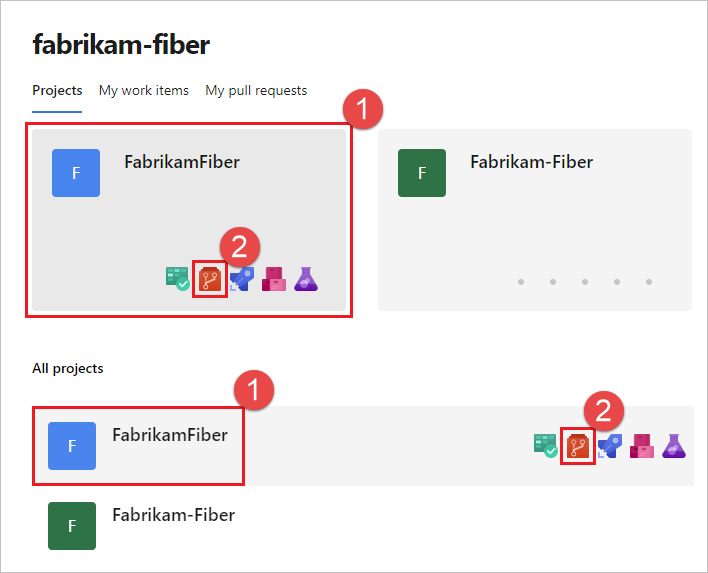
Na lista suspensa do repositório, selecione Novo repositório.
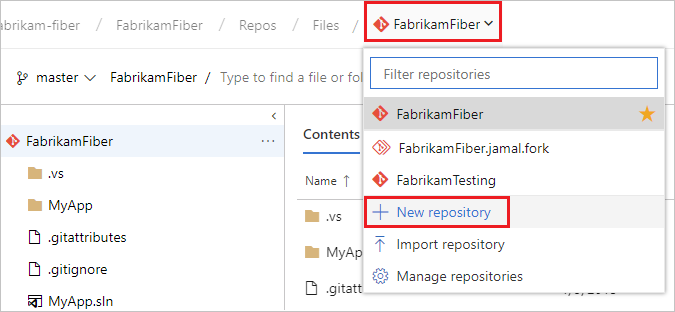
Na caixa de diálogo Criar um novo repositório , verifique se Git é o tipo de repositório e digite um nome para o novo repositório. Quanto a restrições de nomenclatura, consulte Restrições de nomenclatura, Azure Repos (Git).
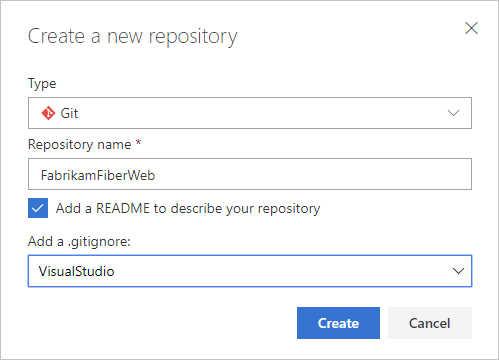
Você também pode adicionar um README e criar um .gitignore para o tipo de código que planeja gerenciar no repositório. Um README contém informações sobre o código em seu repositório. O arquivo .gitignore informa ao Git quais tipos de arquivos ignorar, como por exemplo arquivos de build temporários do seu ambiente de desenvolvimento.
Quando estiver satisfeito com o nome e as escolhas do repositório, selecione Criar.
Um novo Repositório do Git vazio agora é criado em seu projeto.
- Se você criou um repositório vazio sem arquivos README ou .gitignore, verá instruções sobre como clonar o repositório no computador. Você também verá instruções sobre como enviar código por push em um repositório existente para o recém-criado.
- Neste exemplo, você criou um README e um .gitignore. Agora você verá uma visão geral dos arquivos em seu repositório. Você pode clonar o repositório usando o link Clonar no canto superior direito da página para começar a trabalhar com uma cópia local do repositório imediatamente.
Clone o repositório no seu computador
Para trabalhar com um Repositório do Git, clone-o no computador. Clonar um repositório cria uma cópia local completa do repositório para você trabalhar. A clonagem também baixa todos os commits e branches no repositório e configura uma relação nomeada com o repositório no servidor. Use essa relação para interagir com o repositório existente, efetuando push e pull das alterações para compartilhar código com sua equipe.
No navegador da Web, abra o projeto da equipe de sua organização no Azure DevOps e selecioneRepositórios>Arquivos. Se ainda não tem um projeto de equipe, crie um agora.

Selecione Clonar no canto superior direito da janela Arquivos e copie a URL de clone.
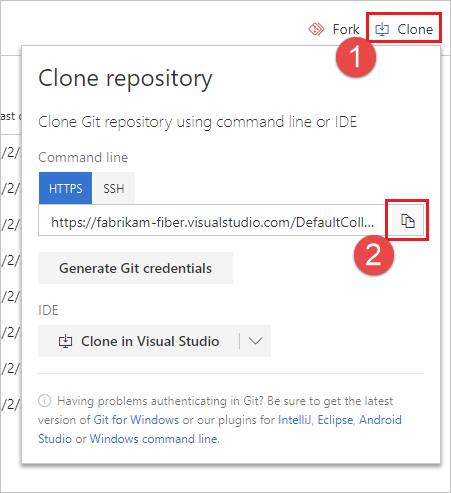
Abra a janela de comando do Git (Git Bash no Git para Windows). Em seguida, navegue até a pasta na qual você deseja armazenar o código do repositório em seu computador. Execute
git cloneseguido pelo caminho copiado da URL de Clone da seção anterior, conforme mostrado no exemplo a seguir.git clone https://dev.azure.com/fabrikam-fiber/MyFirstProject/_git/O Git baixa uma cópia do código em uma nova pasta para você trabalhar. O download inclui todos os commits e branches do repositório.
Alterne o diretório para o repositório clonado.
cd fabrikam-fiberMantenha essa janela de comando aberta, pois você a usará nas etapas a seguir.
Trabalhar com o código
Nesta etapa, faremos uma alteração nos arquivos em seu computador, confirmaremos as alterações localmente, enviaremos o commit por push para o repositório no servidor e exibiremos as alterações lá.
Navegue até a pasta no computador em que você clonou o repositório e abra o arquivo
README.mdem seu editor favorito.Faça algumas alterações, por exemplo, adicione
This is my first edit.ao arquivo, salve e feche-o depois.Na janela de comando do Git, navegue até o diretório
fabrikam-fiberdigitando o seguinte comando:cd fabrikam-fiberConfirme suas alterações inserindo o seguinte comando na janela de comando do Git:
git commit -a -m "My first commit"Ao usar
git commit,-asignifica confirmar todos os arquivos alterados e-mespecifica um mensagem do commit.Envie suas alterações por push para o Repositório do Git inserindo o seguinte comando na janela de comando do Git:
git pushVolte para o portal da Web e selecione Histórico na exibição Código para exibir sua nova confirmação. O novo repositório tem dois commits. O primeiro é o commit em que o README e o .gitignore foram adicionados quando o repositório foi criado. O segundo é o commit que você acabou de fazer.

Alterne para a guia Arquivos e selecione o arquivo README para exibir suas alterações.

Próximas etapas
Comentários
Em breve: Ao longo de 2024, eliminaremos os problemas do GitHub como o mecanismo de comentários para conteúdo e o substituiremos por um novo sistema de comentários. Para obter mais informações, consulte https://aka.ms/ContentUserFeedback.
Enviar e exibir comentários de